
어리석은 것처럼 보일 수 있지만 마우스 옵션을 구성 할 수 있으면 매시간 컴퓨터를 사용하는 데 크게 도움이 될 수 있습니다. Windows XP와 같은 이전 버전의 Windows에서는 다른 테마의 사용자 지정 포인터를 추가 할 수 있습니다., 컴퓨터를 최대로 개인화합니다.
마우스 포인터를 변경하기 위해 따라야 할 단계 :
- 시작을 클릭하고 두 번째 열로 이동하여 패널 제어.
- 우리는 위로 향한다 외관 및 개인화.
- 이제 우리는 위로 향합니다 개인화.
- 개인화 옵션에서 연한 파란색 배경이있는 왼쪽 열로 이동합니다. 세 번째 사용 가능한 옵션은 마우스 포인터 변경 우리가 눌러야하는 것입니다.
- 탭으로 분류 된 마우스에 대한 다양한 옵션을 보여주는 창이 표시됩니다. 기본적으로 탭에서 열립니다. 포인터.
- 이 탭 내에서 계획 드롭 다운 메뉴를 클릭하면 기본적으로 Aero de Windows (시스템 구성표)라는 Windows 7 구성이 선택됩니다.
- 컴퓨터에서 사용할 새 포인터를 선택했으면 버튼을 클릭하기 만하면됩니다. 신청 변경 사항이 적용됩니다.
같은 창에서 탭으로 구분하여 다양한 마우스 옵션을 구성 할 수있는 다양한 옵션 찾기 우리의 필요 나 취향에 맞게 조정합니다.
포인터 옵션
탭으로 이동하면 바로 오른쪽에 포인터 옵션이 있습니다., 마우스 이동 속도에서 마우스의 가시성을 통해 트레이스를 추가하여 구성하고, 글을 쓸 때 숨기고, 대화 상자가 열리면 자동으로 기본 버튼으로 이동하고 포인터를 배치 할 수 있습니다. CTRL 버튼을 눌러.
마우스 휠 구성
휠 탭을 사용하면 이동하는 동작의 수직 및 수평 이동을 모두 구성 할 수 있습니다.
버튼
버튼이라는 탭을 사용하면 이동성 문제가 있거나 왼손잡이 인 경우 버튼의 순서를 변경할 수 있습니다. 또한 폴더를 열거 나 응용 프로그램을 실행하기 위해 두 번 클릭하는 속도를 변경할 수 있습니다.
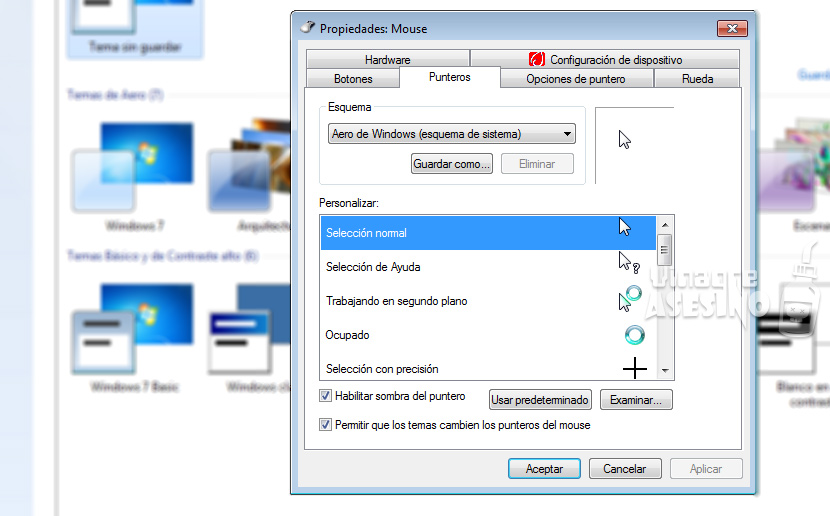
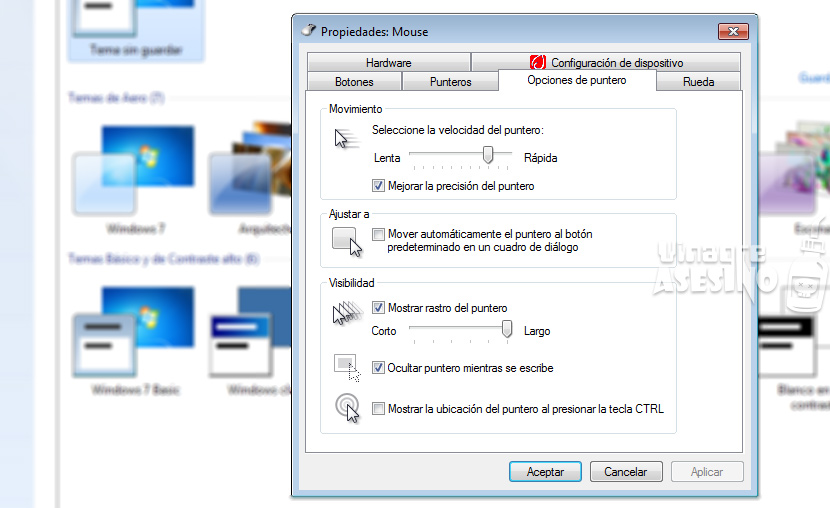
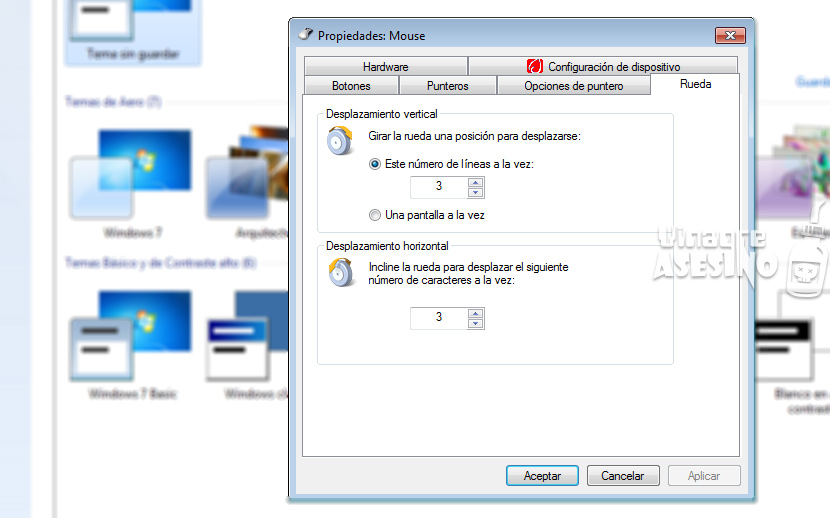
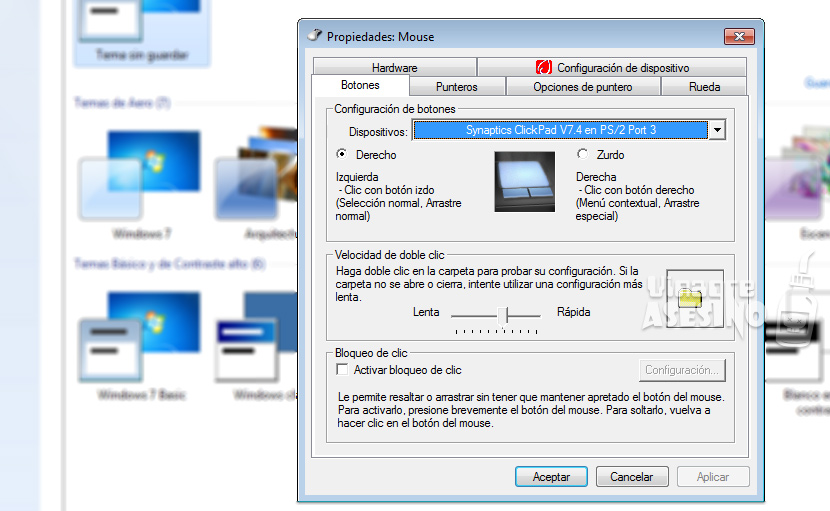
안녕하세요 아주 좋은 튜토리얼, 정보, 인사, 좋은 블로그에 감사드립니다.
귀하의 의견에 감사드립니다.